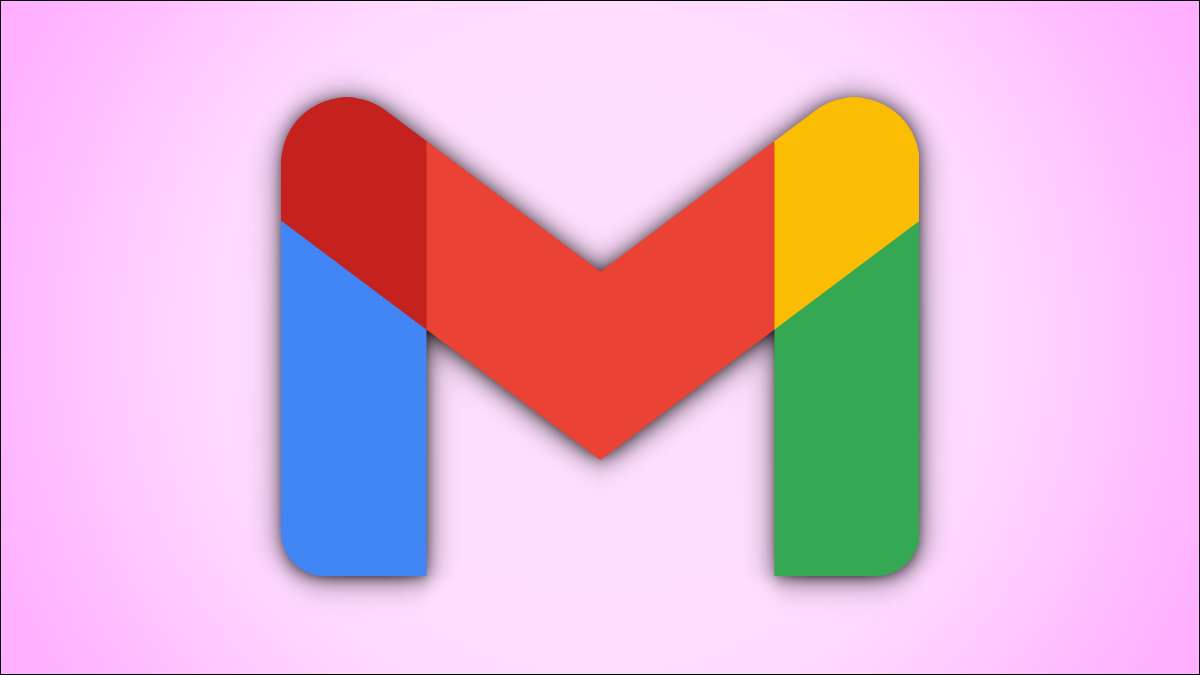
Ви можете видалити a Обліковий запис gmail З вашого iPhone або iPad, якщо ви більше не зацікавлені у використанні. Як ви продовжуєте робити це залежить від того, як ви додали обліковий запис Gmail - ви, можливо, додали його для Apple Apps у налаштуваннях, встановивши його в додатку Gmail Google або обидва.
Що відбувається, коли ви видаляєте обліковий запис Gmail?
Майте на увазі, що видалення облікового запису Gmail з вашого iPhone буде обліковий запис з синхронізації даних на вашу пошту, контакти та календарні програми. На щастя, ваш обліковий запис Google продовжуватиме працювати з іншими Google Apps, як Gmail, Карти Google, Google Диск, YouTube та інші Google Apps.
Звичайно, ви можете видалити свій обліковий запис із програми Gmail теж, якщо ви не хочете, щоб він там. І якщо ви ввійшли до Gmail на Safari, вам доведеться вилучити його там. Ми покажемо вам, як зробити обидва.
Пов'язані: Повний посібник з Gmail
Як видалити обліковий запис Gmail з iPhone та iPad
Щоб розпочати роботу, відкрийте додаток "Налаштування" на своєму iPhone та виберіть розділ "Контакти".
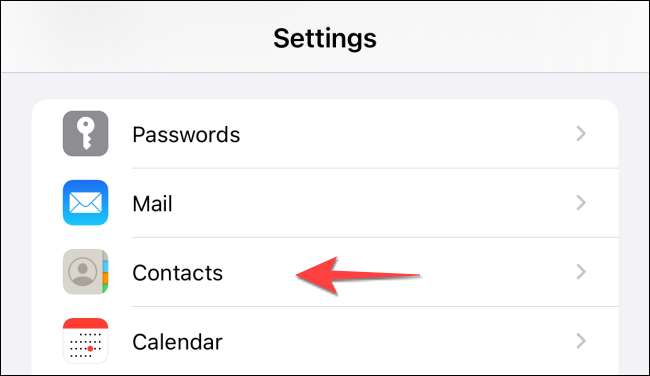
Виберіть "Облікові записи".
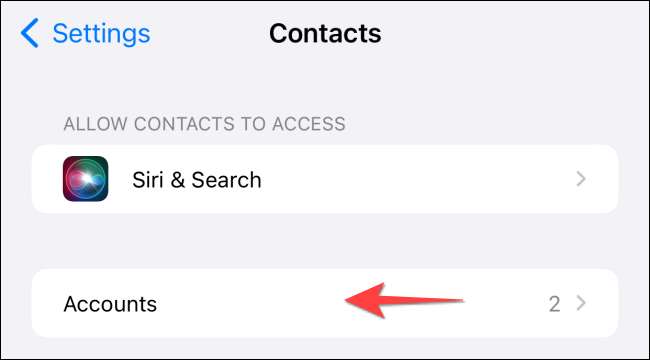
Натисніть на обліковий запис Gmail, який ви хочете видалити.
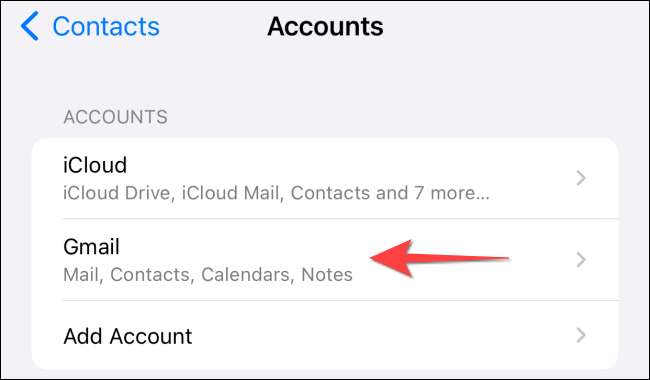
Потім виберіть кнопку "Видалити обліковий запис".
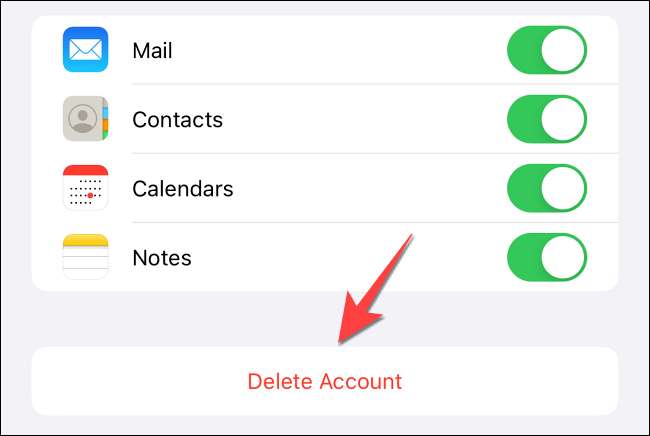
Повторіть процес видалення інших облікових записів Gmail.
Порада: Якщо ви зміните свій розум пізніше, Перезапустіть iPhone перед додаванням облікового запису Gmail.
Пов'язані: Як примусити перезапустити будь-який iPhone або iPad
Як видалити обліковий запис Gmail з програми Gmail
Якщо керуючи і Перемикання між кількома обліковими записами Gmail стає нудним у додатку Gmail, ви можете вилучити ті, які ви не хочете більше.
Для цього відкрийте Додаток gmail На вашому iPhone або iPad і натисніть на зображення профілю у верхньому правому куті.
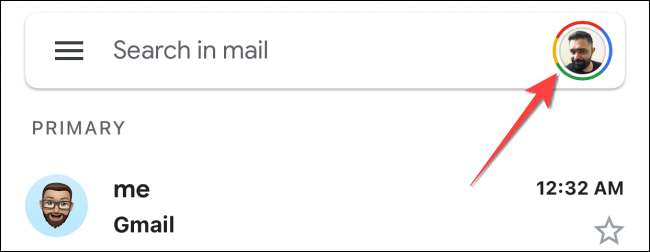
Виберіть "Керування обліковими записами на цьому пристрої".
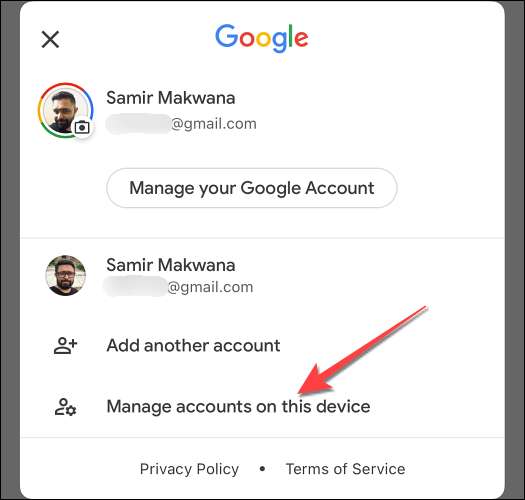
Натисніть кнопку "Видалити з цього пристрою" під обліковими записами Gmail, які ви хочете видалити.

У спливаючому вікні натисніть кнопку "Видалити", щоб підтвердити.
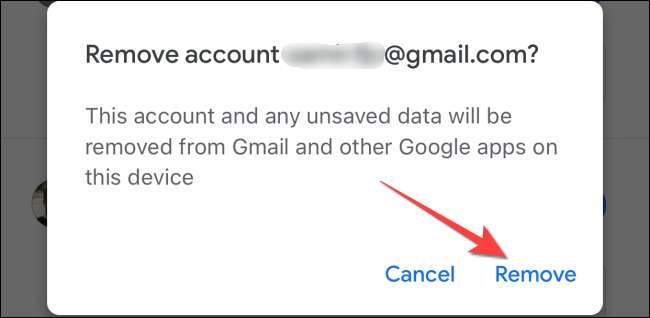
Додаток Gmail тепер видаляє всі електронні листи з цього облікового запису Gmail і вийдіть з неї. Натисніть кнопку "Готово" у верхньому лівому куті, щоб повернутися до головного екрана Gmail.
Пов'язані: Як швидко переключатися між обліковими записами Gmail на Android, iPhone та iPad
Як видалити обліковий запис Gmail від Safari
Якщо ви використовували Safari, щоб отримати доступ до свого облікового запису Gmail, він буде продовжувати показувати та увійняти автоматично, поки не вийдете його. На щастя, ви можете зробити це без Очищення кешу та даних Safari .
Початок роботи, запустіть браузер Safari і голову
https://mail.google.com
Щоб відкрити Gmail на вкладці.
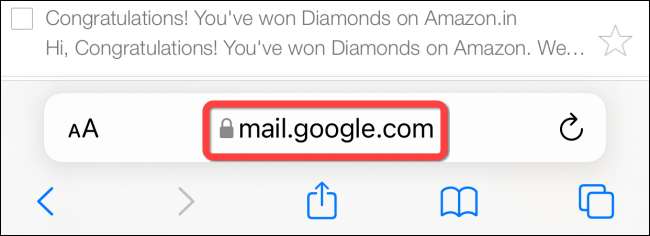
Натисніть значок меню "Гамбургер" у верхньому лівому куті.
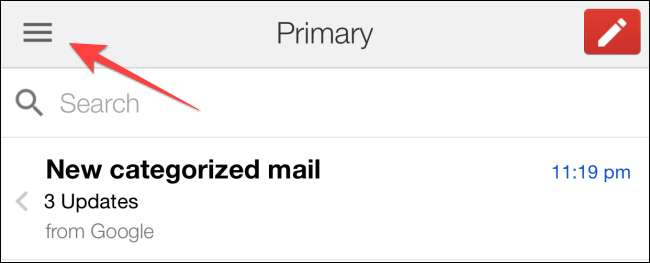
Тепер торкніться облікового запису Gmail у верхній частині, щоб відкрити випадаюче меню для меню "Облікові записи".
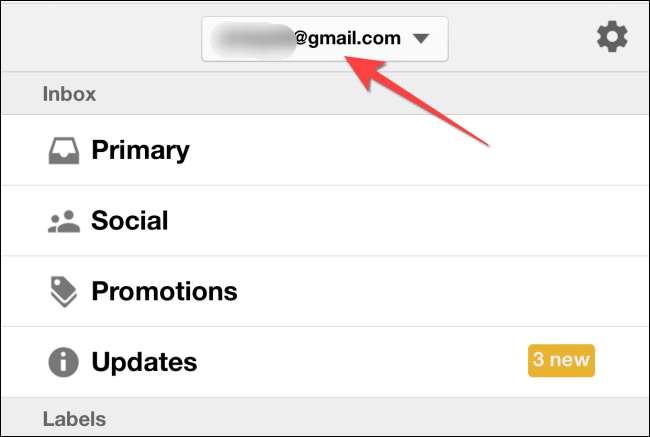
Потім натисніть "Вийти з усіх облікових записів".
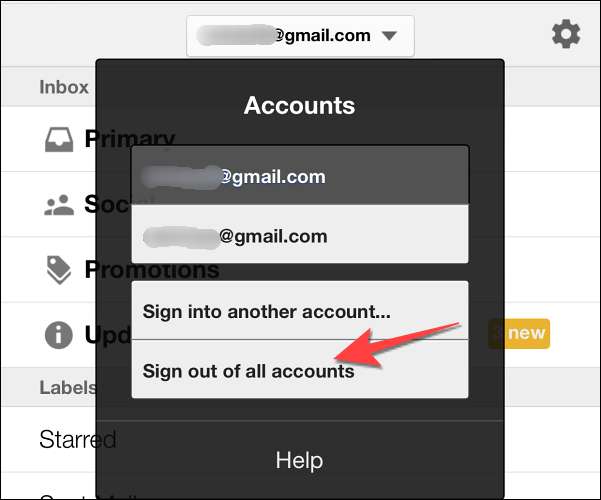
Інша сторінка з назвою "Виберіть обліковий запис". Виберіть параметр "Видалити обліковий запис".
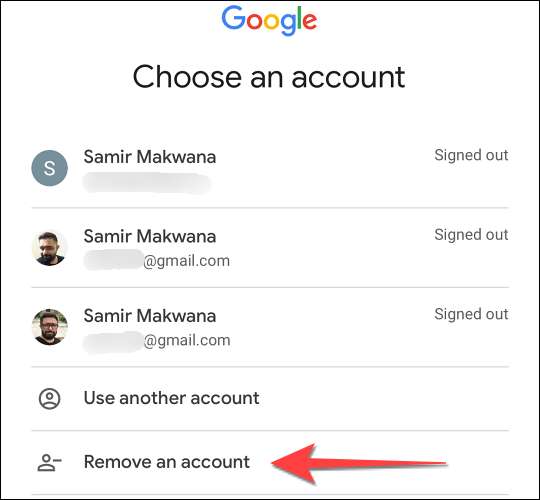
Натисніть кнопку Round Red поруч із облікового запису Gmail, який ви хочете видалити.
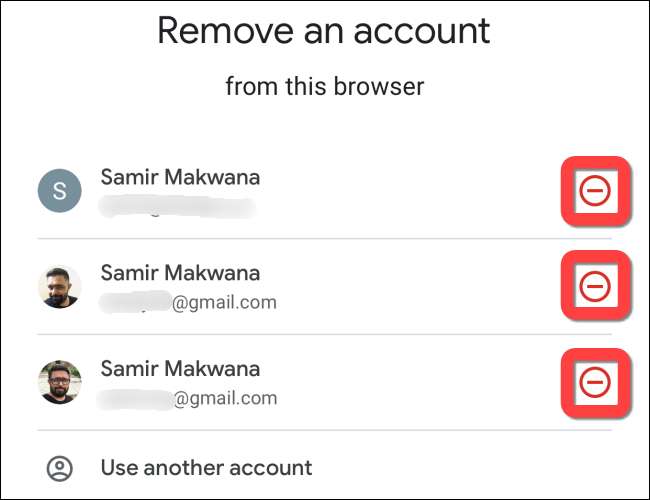
Виберіть кнопку "Так, видалити" у спливаючому вікні, щоб підтвердити.
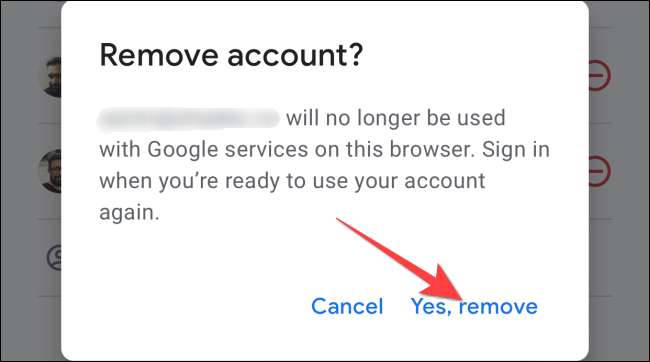
Це воно! Якщо ви втратите або не обмежуєте ваш iPhone, ви можете віддалено вийти з облікового запису Gmail і Зафіксуйте дані Gmail з двофакторна аутентифікація щоб врятувати його від чужих очей.
Пов'язані: Як захистити свій обліковий запис Gmail та Google







![[Updated] Replacing an iPhone 13 Screen Yourself Could Break Face ID](https://cdn.thefastcode.com/static/thumbs/-updated-replacing-an-iphone-13-screen-yourself-could-break-face-id.jpg)